WPS文档如何将文字分为多栏 WPS文档将文字分为多栏的方法
很多小伙伴在对文字文档进行编辑时都会选择使用Wps软件,在wps软件中,我们可以使用插入工具在文档中插入图片、形状、图表等各种内容,也可以使用页面工具来更改文档页面样式。当我们想要将文档中过的文字内容分为多栏时,有的小伙伴可能不清楚具体的操作方法,接下来小编就来和大家分享一下WPS word文档将文字分为多栏的方法。
WPS文档将文字分为多栏的方法
1、第一步,我们在电脑中打开WPS软件,然后在WPS页面中点击打开一个文字文档

2、第二步,进入文字文档的编辑页面之后,我们在该页面中选中文字内容,然后打开“页面”工具

3、第三步,在“页面”工具的子工具栏中我们打开“分栏”工具,然后在下拉列表中打开“更多分栏”选项

4、第四步,最后在分栏的弹框中我们在栏数的框内输入分栏数量,再点击确定选项即可

5、第五步,点击“确定”选项之后,我们在文档中就能看到选中的文字已经自动分为目标栏数了

以上就是小编整理总结出的关于WPS Word文档将文字分为多栏的方法,感兴趣的小伙伴快去试试吧。
相关文章
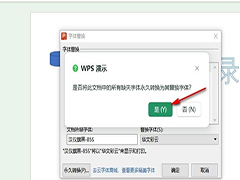
WPS如何将缺失字体永久转换 WPS将缺失字体永久转换的方法
WPS如何将缺失字体永久转换?我们可以选择点击打开“缺失字体”选项,然后在菜单列表中打开“替换为其他字体”选项,接着在字体替换页面中选择好替换字体,再点击“永久转2025-01-07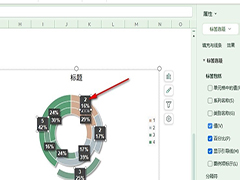
WPS圆环图标签如何显示数值 WPS圆环图标签上显示数值的方法
WPS圆环图标签如何显示数值?我们只需要点击圆环图中的标签,然后在图表元素的子菜单列表中打开数据标签选项,再打开“更多选项”,最后在属性的标签设置页面中点击勾选“2025-01-07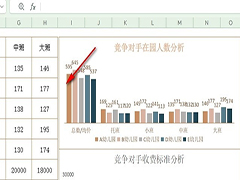 WPS图表如何删除纵坐标轴?我们只需要在图表的“垂直(值)轴”设置页面中找到“线条”设置,然后在该设置下点击“无线条”选项即可,下面一起来了解一下吧2025-01-07
WPS图表如何删除纵坐标轴?我们只需要在图表的“垂直(值)轴”设置页面中找到“线条”设置,然后在该设置下点击“无线条”选项即可,下面一起来了解一下吧2025-01-07 wps是比较常用的办公软件,在使用的时候如果学会一些技巧,可以快速提升工作效率,今天我们就来分享13个使用技巧2024-12-12
wps是比较常用的办公软件,在使用的时候如果学会一些技巧,可以快速提升工作效率,今天我们就来分享13个使用技巧2024-12-12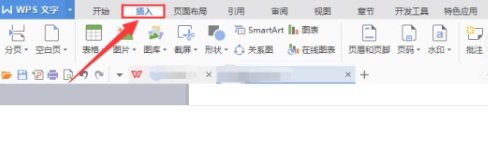 文章介绍了如何使用WPS2019在Word文档的方框中打勾“√”或“×”,需要的朋友可以参考下2024-12-11
文章介绍了如何使用WPS2019在Word文档的方框中打勾“√”或“×”,需要的朋友可以参考下2024-12-11 刚刚我们介绍了PIVOTBY函数的10个参数用法,熟悉以后可以进行基本使用,今天我们就来看看使用PIVOTBY函数替代透视表的技巧2024-12-10
刚刚我们介绍了PIVOTBY函数的10个参数用法,熟悉以后可以进行基本使用,今天我们就来看看使用PIVOTBY函数替代透视表的技巧2024-12-10
wps函数PIVOTBY参数居然有10个! 高效数据透视分析指南
金山WPS表格,提供了PIVOTBY这样的函数来实现数据的透视分析想,下面我们就来看看PIVOTBY函数进行数据透视的具体使用方法2024-12-10
20秒自动生成目录! WPS专属函数SHEETSNAME使用技巧
使用WPS办公软件的小伙伴都知道,前段时间WPS陆续添加了一批新函数,今天我们来看看WPS的专属函数——SHEETSNAME的使用技巧,详细请看下文介绍2024-12-07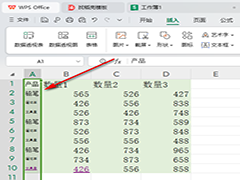
WPS如何设置字体大小自动调整 WPS设置字体大小随单元格自动调整的方法
WPS如何设置字体大小自动调整?我们可以将缩小字体大小填充功能启用,那么在调整单元格大小的时候,就会自动的调整字体,这种方法可以让自己更快速的对字体进行大小的修改2024-12-04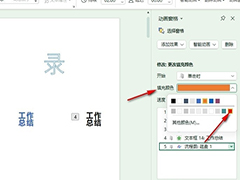
WPS幻灯片如何设置颜色渐变动画效果 WPS幻灯片设置颜色渐变动画效果的
WPS幻灯片如何设置颜色渐变动画效果?我们在WPS中打开一个演示文稿,然后在幻灯片中给形状添加上“更改填充”动画效果,接着打开动画窗格,然后打开填充颜色选项,最后选择2024-12-04



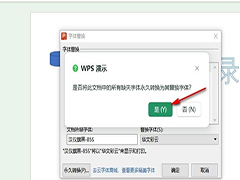
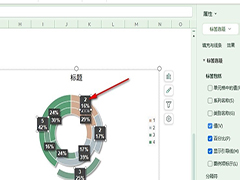
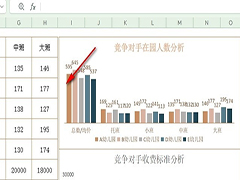

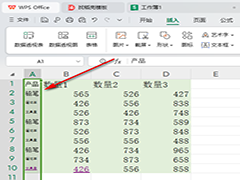
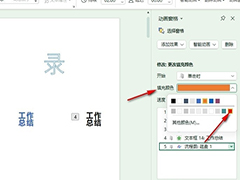
最新评论